Una de las primeras cosas que debemos configurar en un móvil es la función para encontrar el dispositivo en caso de robo o pérdida. Tanto los móviles Android como el iPhone cuentan con acceso a esta función, pero algo que a veces olvidamos, así parezca muy evidente, es que para poder hacer uso de la función para encontrar el móvil, éste debe estar encendido.
Por tanto, una de las primeras cosas que puede hacer un ladrón al robar un móvil es apagarlo o desactivar su acceso a internet. Es posible hacerle más difícil esta tarea aprovechando las funciones de seguridad del dispositivo, configurando el bloqueo del apagado del móvil mediante una contraseña o el reconocimiento biométrico. Sin embargo, este método no es 100% efectivo.
Cómo bloquear el apagado en móviles Android
Si mantienes presionado el botón de encendido de un móvil Android podrás acceder al menú de opciones de apagado. Este botón suele incluir opciones como Apagar, Reiniciar, Llamada de emergencia y, en algunos casos, la opción de Bloqueo.
El problema es que este menú es accesible incluso aunque el móvil esté bloqueado con contraseña, por lo que es probable que el fabricante permita apagar el móvil o reiniciarlo incluso aunque esté bloqueado. Esto puede ser un problema: en el caso de perder el móvil, o en el caso de robo, el malhechor podrá apagar el smartphone y, por tanto, evitar que el propietario use la función encontrar mi dispositivo u otras medidas de seguridad de forma remota, como eliminar toda la información y datos sensibles en el móvil, y su bloqueo permanente.
Sin embargo, es posible evitar que el menú de apagado funcione si el móvil está bloqueado. En dispositivos Android con una versión más pura del sistema operativo (como la que usa Google o incluso Motorola), solo es necesario seguir estos pasos:
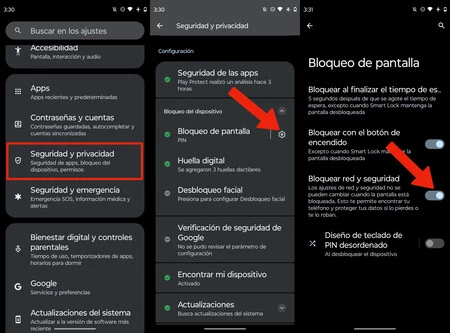
- Acceder al menú de ajustes del sistema
- Después al apartado de seguridad y privacidad
- A continuación, en el menú de Bloqueo del dispositivo, presionar el botón con forma de engranaje junto a la opción Bloqueo de pantalla
- Por último, activar la opción Bloquear red y seguridad
Esto evitará que se pueda apagar, reiniciar o incluso desactivar el Wi-Fi o los datos móviles en el smartphone si está bloqueado con contraseña. Para poder realizar todos estos ajustes será necesario desbloquear el móvil con la huella dactilar o con el PIN de seguridad.
En móviles Samsung Galaxy, es necesario seguir los siguientes pasos:
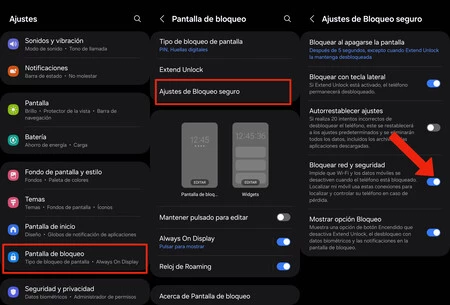
- Acceder al menú de ajustes
- Después al apartado Pantalla de bloqueo
- A continuación, acceder al menú ajustes de bloqueo seguro
- Y finalmente, activar la opción Bloquear red y seguridad
Adicionalmente, es recomendable activar la opción “Mostrar opción Bloqueo”, la cual añade una opción extra al menú de apagado que desactiva el lector de huella dactilar, por lo que tras presionar ese botón será necesario introducir la contraseña o PIN para poder desbloquear el móvil (evitando así que alguien, por ejemplo, tome la mano del usuario para desbloquearlo a la fuerza o sin su consentimiento).
En la versión de Android que utilizan otros fabricantes existe una opción similar para activar el bloqueo del apagado del dispositivo. Normalmente se encuentra en el menú de configuración de la pantalla de bloqueo dentro del menú de ajustes.
Cómo bloquear el apagado del iPhone con una contraseña
En el caso del iPhone, configurar el bloqueo con contraseña es un poco más complicado. De hecho, el proceso y el resultado no es igual al de los dispositivos Android. En el blog de Yoigo recomiendan una forma curiosa, pero en cierto modo efectiva, para evitar que se apague el iPhone sin introducir una contraseña.
Esta forma requiere del uso de una característica escondida en el menú de Accesibilidad de iOS, que evita que el usuario pueda abandonar una app en específico y apagar el móvil. Sigue los pasos a continuación:
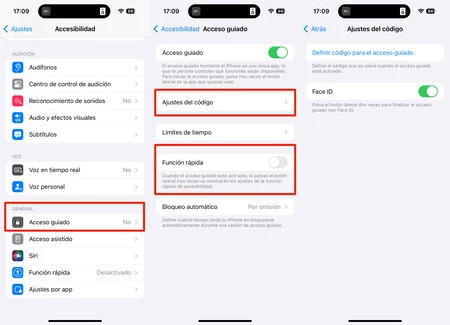
- Accede al menú de ajustes del iPhone y después a la sección Accesibilidad
- A continuación, accede a la opción Acceso guiado y actívalo
- Ahora, presiona sobre Ajustes del código y configura Face ID o una contraseña
- Por último, regresa a la pantalla anterior y activa la opción “Función rápida”
Una vez realizados estos pasos puedes acceder a cualquier aplicación y presionar tres veces el botón lateral del iPhone, después presiona el botón Opciones en la esquina inferior izquierda y desactiva todas las opciones. Esto tendrá como resultado que el iPhone se queda bloqueado en esa aplicación. El usuario (o el ladrón) no podrá apagar el móvil ni acceder a ninguna otra app o pantalla, a menos que introduzca la contraseña (o mediante Face ID). De nuevo, es una solución extraña, pero funciona, aunque de forma engorrosa.
¿Vale la pena hacerlo?
El problema con esta medida de seguridad es que, en realidad, no es tan efectiva como los usuarios quisiéramos que lo fuera. Los móviles cuentan con formas para realizar reinicios forzosos del dispositivo, y no es un fallo del sistema operativo, sino más bien una medida de seguridad.
Esto se debe a que tiene que existir una forma de reiniciar el móvil si no está respondiendo o si está funcionando de forma incorrecta. Todos los dispositivos móviles e incluso los ordenadores suelen contar con una función similar, de hecho, ese es el motivo de que los ordenadores incluyeran un botón de reinicio hasta hace unas dos décadas.
Por ese motivo, aunque un móvil permita bloquear el apagado con una contraseña, PIN o con la huella dactilar, es posible forzar su apagado o su reinicio mediante un proceso que varía según el fabricante. No obstante, no está mal complicarle las cosas a los ladrones y los pillos más despistados.
Imagen de portada | Creada con Microsoft Copilot y Dall-E 3
En Xataka Móvil | Cómo cualquiera puede falsificar el teléfono desde el que hace una llamada: así funciona el Caller ID Spoofing







